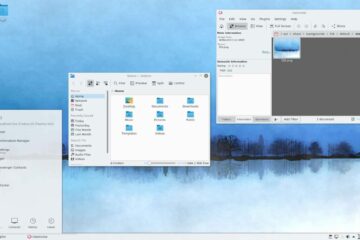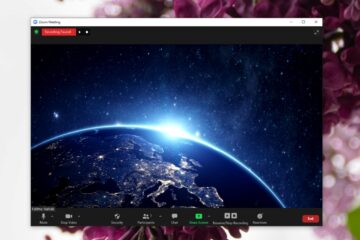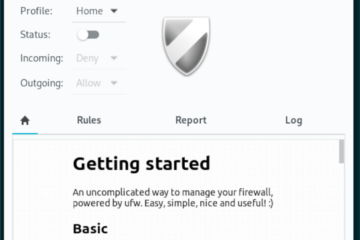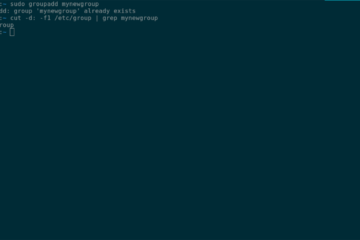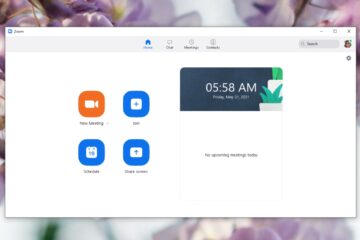IT Info
LinuxにKDEPlasma5をインストールする方法
KDE Plasma 5 Linuxデスクトップ用の美しいフル機能のデスクトップ環境です。非常に近代的で、Linuxユーザーなら誰でも好きな設定オプションがたくさんあります。このガイドでは、LinuxでKDE Plasma5をセットアップする方法を紹介します。 Ubuntuのインストール手順 UbuntuでKDEPlasma 5を使用する場合は、Kubuntuデスクトップをインストールする必要があります。 KubuntuはUbuntuのKDEPlasmaフレーバーです。 KDEおよびすべてのKDEアプリとユーティリティに同梱されています。 UbuntuへのKDEPlasma 5のインストールを開始するには、ターミナルウィンドウを開く必要があります。ターミナルウィンドウを開くには、キーボードの Ctrl + Alt + T を押します。または、アプリメニューで「ターミナル」を検索し、その方法で起動します。 ターミナルウィンドウが開いて使用できるようになったら、Kubuntuデスクトップをインストールできます。これを行うには、 apt install コマンドを使用して、「kubuntu-desktop」パッケージをロードする必要があります。 sudo apt install kubuntu-desktop 上記のコマンドを入力すると、Ubuntuはパスワードの入力を求めます。キーボードを使用して、ユーザーアカウントのパスワードを入力します。その後、 Y キーを押して、Kubuntuデスクトップをインストールすることを確認します。 インストールには時間がかかります。プロセスが完了したら、コンピューターを再起動します。バックアップを開始すると、KDEPlasmaデスクトップがインストールされます。ログイン画面内の「セッション」メニューで選択します。 Debianのインストール手順 Debian Linux には、KDE Plasma5をインストールする方法が複数あります。 。初期インストールプロセス中にデスクトップオプションの1つとしてPlasmaを選択するか、事後にパッケージとしてインストールすることができます。 セットアッププロセス後にインストールするには、ターミナルウィンドウを開く必要があります。 Debianデスクトップでターミナルウィンドウを開くには、キーボードの Ctrl + Alt + T を押します。または、アプリメニューで「ターミナル」を検索して起動します。 ターミナルウィンドウを開いた状態で、 apt-get install コマンドを使用して「kde-full」パッケージをインストールする必要があります。 「kde-full」パッケージには、完全なPlasmaデスクトップエクスペリエンスを実行するために必要なすべてのものが含まれています。 以下の Read more…